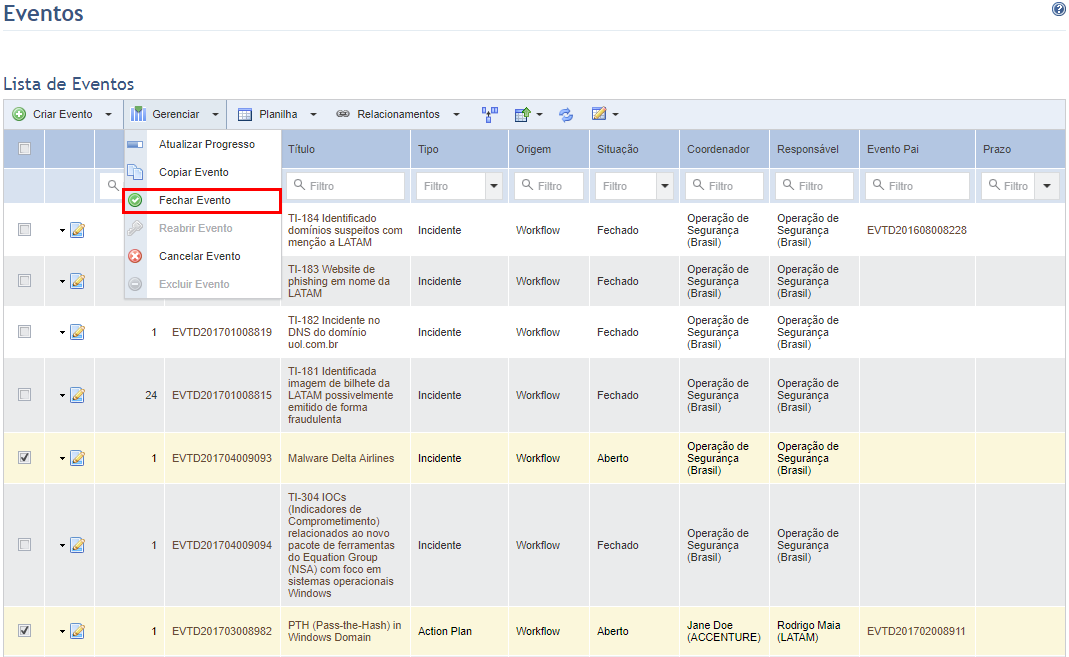
Esse tópico explica como fechar um ou mais eventos através da lista de eventos. No entanto, você também pode fechar eventos individualmente através da aba Progresso de cada evento. Para isso, basta clicar em Editar ao lado do evento que você deseja fechar e, dentro da aba Progresso, clicar em Fechar Evento. Deste ponto em diante, siga os procedimentos de 3 a 6 descritos a seguir para fechar o evento.
1. Acesse o módulo Workflow.
2. Na seção Eventos, selecione os eventos que você deseja fechar marcando o checkbox ao lado de cada um deles, clique em Gerenciar e selecione a opção Fechar Evento (veja abaixo).
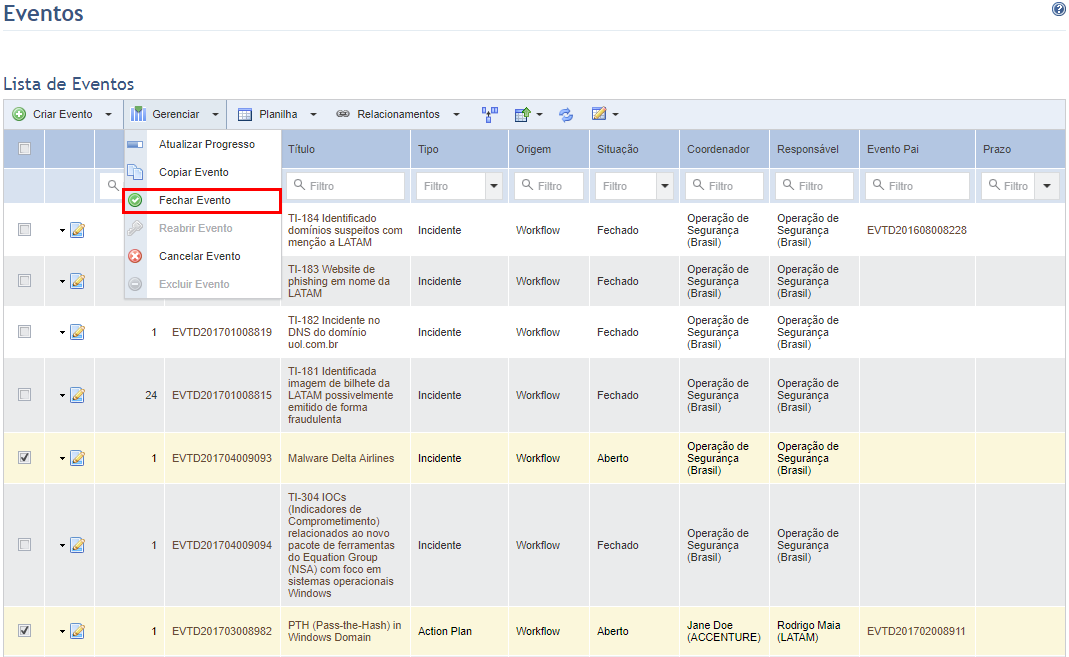
O sistema exibe uma tela onde os dados sobre o motivo do fechamento do evento, seu progresso e a data de término devem ser inseridos, os quais serão aplicados para todos os eventos selecionados (veja abaixo).
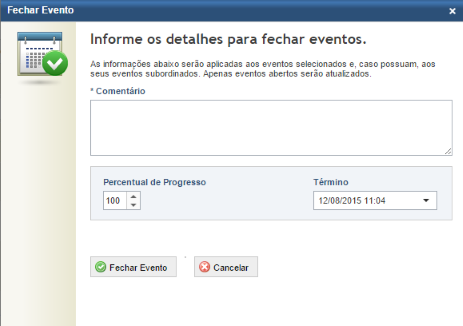
3. No campo Comentário, digite o motivo do fechamento do evento e outras informações que julgar relevantes.
4. O campo Percentual de progresso automaticamente altera o valor para 100, pois fica entendido que todas as atividades necessárias para o fechamento do evento foram concluídas. Se não for esse o caso, o evento não deve ser fechado e a possibilidade de cancelamento do evento deve ser avaliada.
5. No campo Término, defina a data de conclusão efetiva do evento.
Nota: ao fechar eventos através da lista principal, a data sugerida para esse campo será a data atual. No entanto, ao fechar um evento através da aba Progresso, a data sugerida será a definida no campo Término da aba Propriedades, quando disponível. Em ambos os caso, a data de término pode ser alterada conforme necessário.
6. Ao terminar, clique em Fechar Evento. Se desejar sair da operação, clique em Cancelar.
O sistema exibe uma mensagem de sucesso.